Архикад как сделать подоконник
Инструмент окно в Архикаде – это один из базовых и наиболее часто используемых инструментов. Действительно, проектируя любой дом, или дизайн интерьера, мы обязательно используем окна. Инструмент «окно» имеет множество настроек, однако, в данной статье мы рассмотрим базовые, чаще всего используемые настройки! Итак, вам необходимо «построить» окно, что вам для этого необходимо выполнить:
1) Необходимо построить стену , в которой будет размещаться наше окно (дело в том, что окно должно обязательно размещаться в стене, иначе, если вы, например, захотите просто разметить окно в пустом пространстве, без привязки к стене, то программа просто откажется «строить» такой элемент). Итак, кликаете на инструменте «стена» в панели инструментов и создаете стену, в которой мы уже разместим наше окно.
рис.2

2) Далее кликаем на инструменте «окно» (рис.2 пункт 1) в панели инструментов программы Архикад . Теперь нам остается провести элементарные настройки данного инструмента, и наше окно будет готово! Чтобы провести необходимые настройки, заходим в панель информации и жмем на значке «окно» (рис.2 пункт 2). Тут стоит заметить, что Архикад обладает интуитивно понятным интерфейсом, многие функции дублируются картинками, что значительно упрощает изучение программы! Итак, мы кликнули на вкладке «окно» в панели информации, после чего у вас выпадет панелька, где вам нужно выбрать один из доступных типов окон (рис.2 пункт 3). Архикад имеет приличную встроенную библиотеку элементов (в данном случае разновидностей окон), поэтому смело выбираем тот тип окон, который вам нужен и переходим к следующему этапу работы. Теперь нам остается провести финишные настройки и наше окно в Архикаде будет готово. Нам необходимо задать геометрические размеры окна: высота, ширина, высота над уровнем пола и те материалы, которые мы будем применять в окне. Есть и множество других настроек, но они редко используются, поэтому мы их рассматривать не будем. Итак, чтобы настроить базовые параметры, заходим в ранее открытую панель - настройка окна, и поочередно открываем и настраиваем первые два пункта (рис.2 пункт 4). Первая вкладка отвечает за геометрические параметры окна (рис.3 пункт 5), а вторая имеет множество настроек, нас же интересуют вкладка, отвечающая за материал окна (рис.4 пункт 6). Проведя все необходимые настройки, кликаем окей (рис.4 пункт 7) и переходим к завершающему этапу.
рис.3
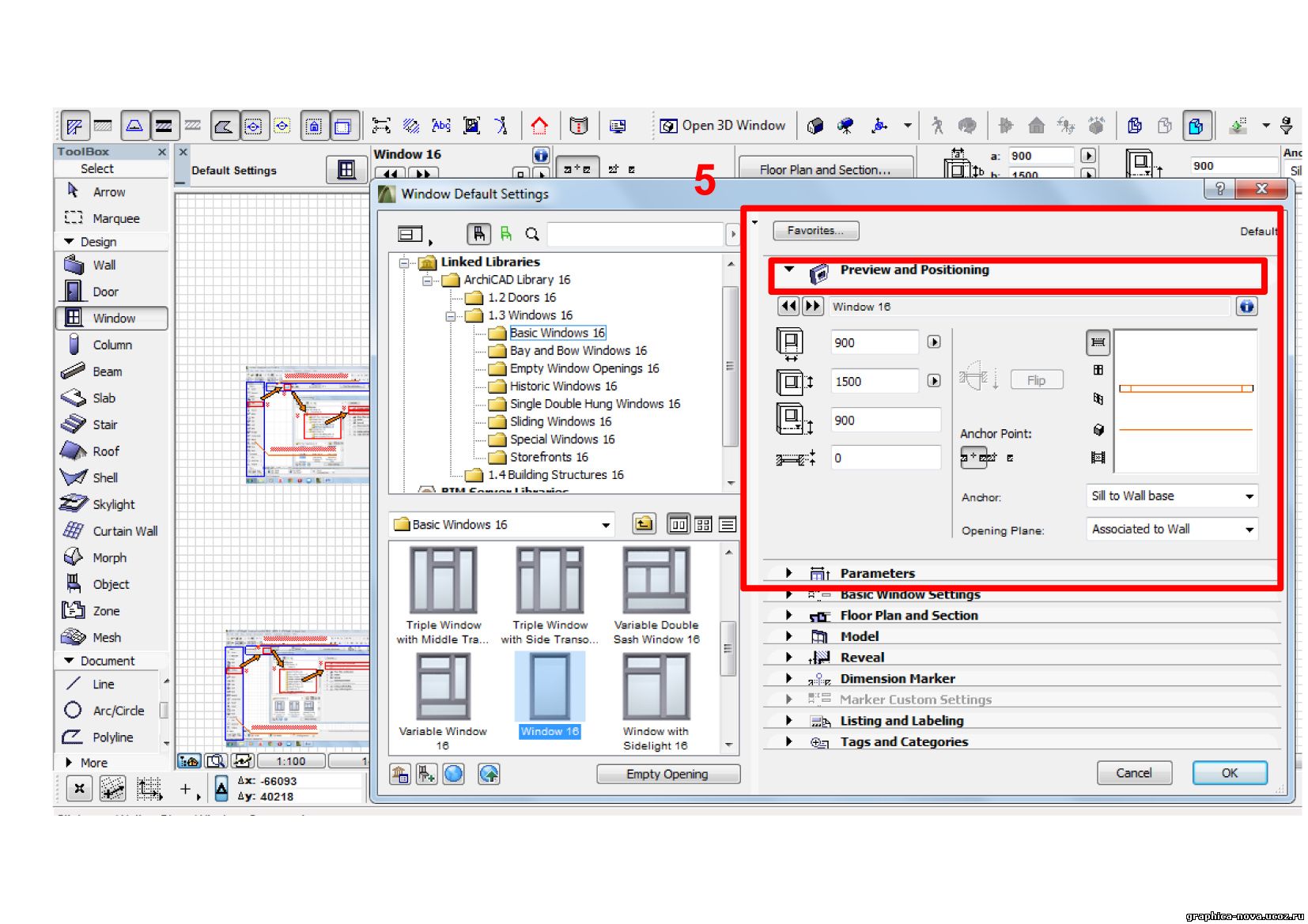
рис.4
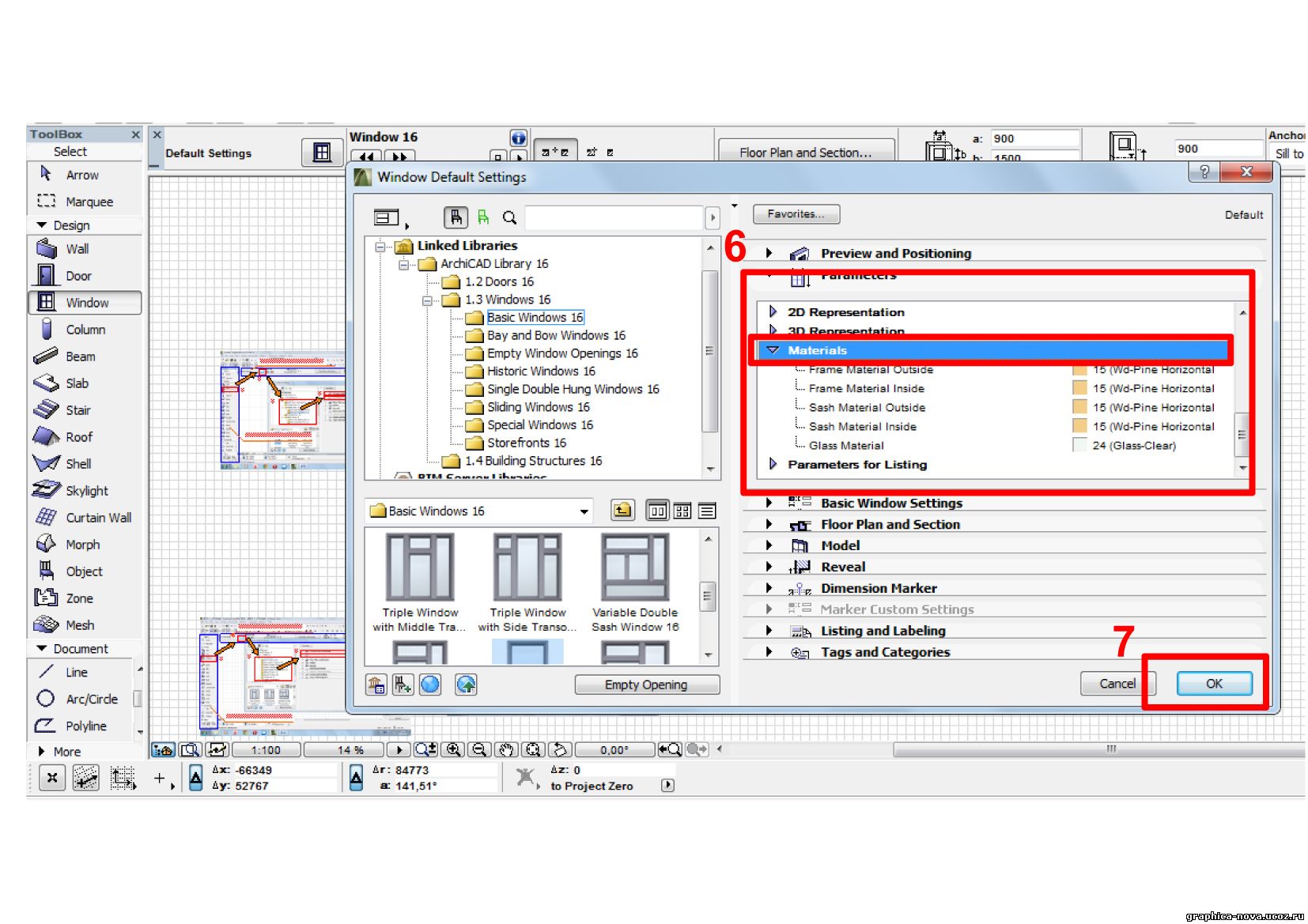
3) Итак, мы построили стену , в которой будет размещаться окно. Мы провели все необходимые настройки окна: задали его размеры и материалы, применяемые в нем. Теперь жмем в то место стены, где хотим, чтобы размещалось окно. После этого у вас появится значок «глаз» - он означает в какую сторону будет «смотреть» окно , кликаем еще раз в нужном месте и окно готово ! (рис.5 пункт 8)
рис.5
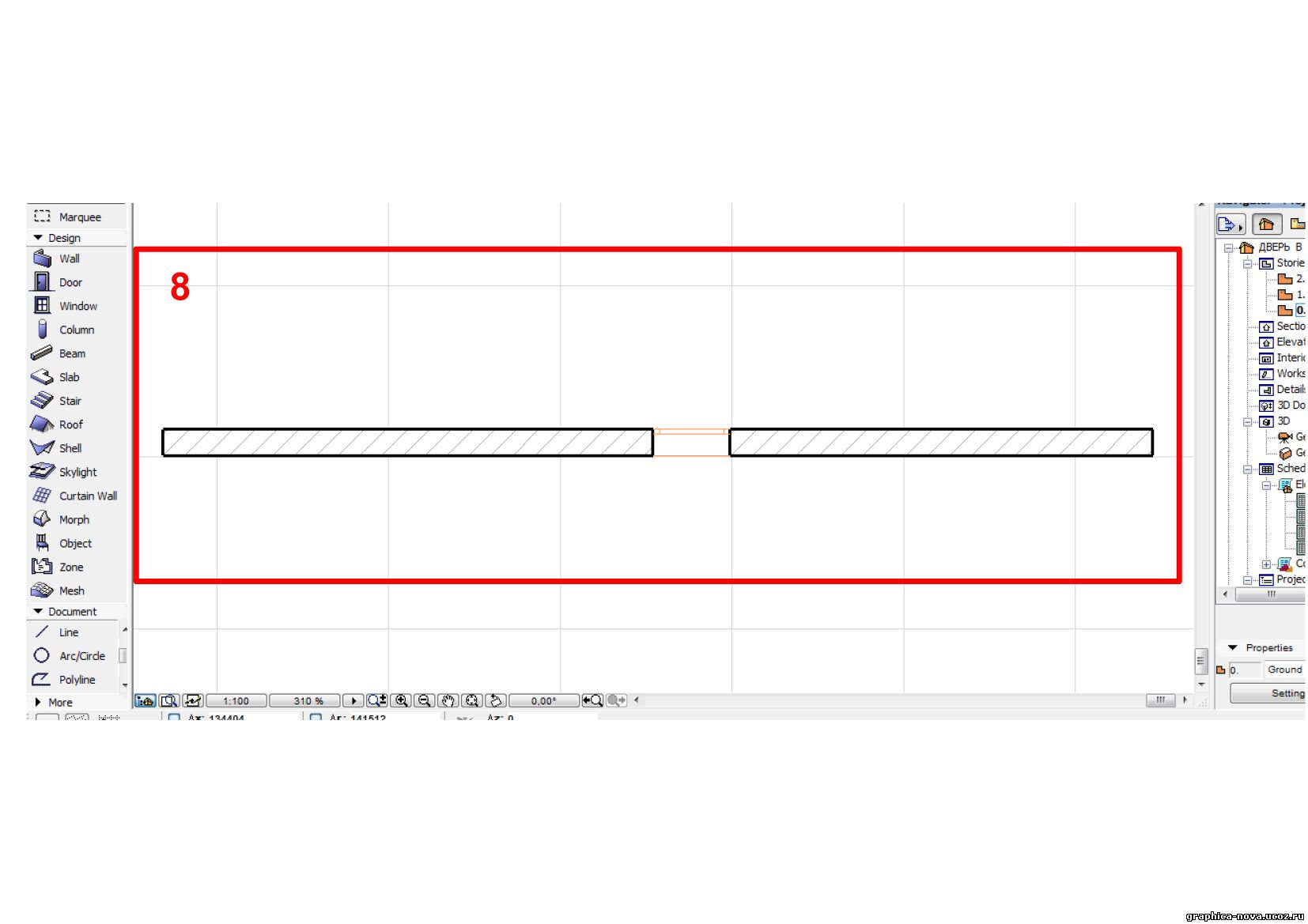
Итак, вкратце повторим, что же нужно выполнить, чтобы сделать окно в Архикаде: построить стену, затем кликнуть по инструменту окно и, зайдя в панель информации, провести необходимые настройки и кликнуть окей, после этого жмем в то место стены, где будет размещаться окно и еще раз кликаем – все окно в Архикаде готово !
Читайте также:


